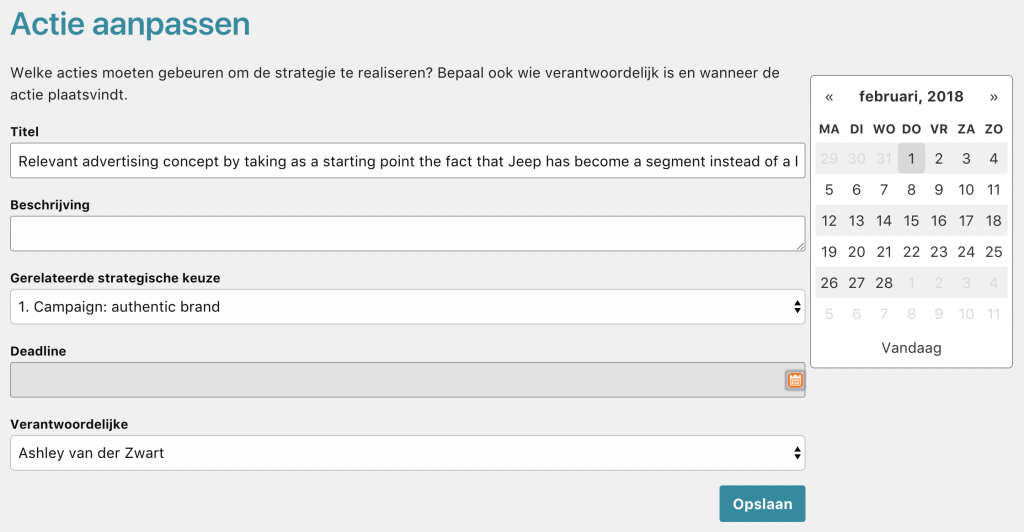Erstellen Sie Version 1 der OGSM-Strategie und bitten Sie um Feedback
In dieser Phase verwenden Sie die Eingabe aus dem Geistesblitz um die Strategie zu beschreiben. Tipps für gutes OGSM:
- Schreiben Sie prägnant und klar: Beschreiben Sie das Wesentliche, verwenden Sie keine unnötigen Worte, sondern stellen Sie sicher, dass klar ist, was gemeint ist.
- Treffe eine Auswahl! Verwenden Sie maximal 5 strategische Optionen, aber vorzugsweise weniger.
- Verbinden Sie sich nach Möglichkeit mit bestehenden Indikatoren, damit Sie diese zur Messung des Fortschritts verwenden können.
- Machen Sie Aktionen konkret, damit sie auch zum Handeln anregen.
Die Ergebnisse des Brainstormings schärfen
Erforderliche Rechte: Administrator oder Teilnehmer
Nur Benutzer mit der Rolle "Administrator" oder "Teilnehmer" können Elemente hinzufügen oder bearbeiten.
Sie sehen die Übersicht des OGSM-Modells mit allen im Brainstorming eingegebenen Items. In dieser Phase können Sie diese Elemente bearbeiten und löschen oder neue Elemente hinzufügen.
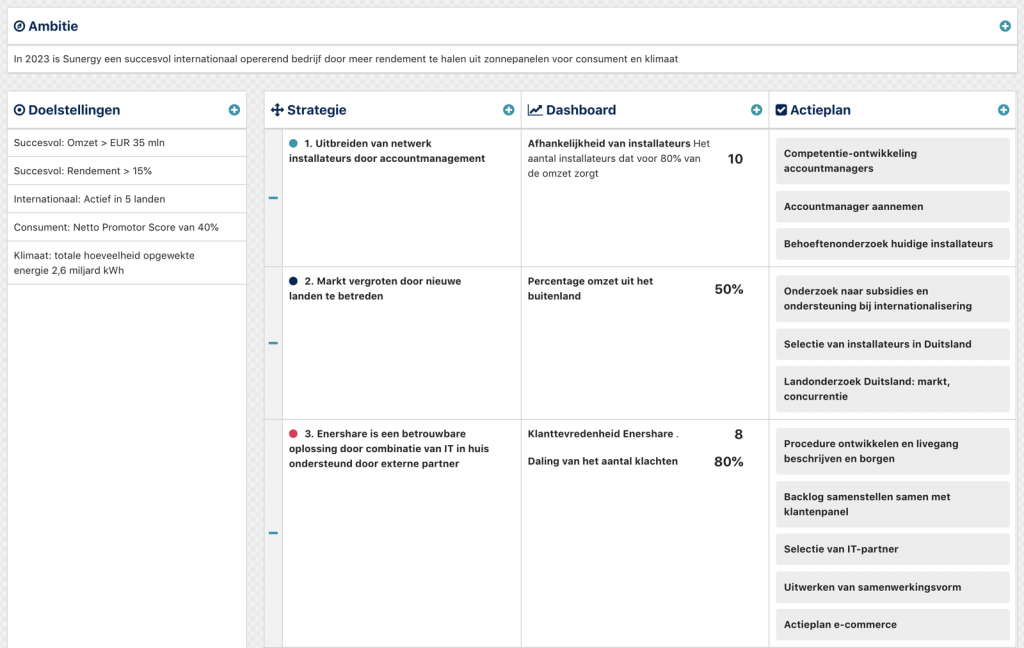
Elemente bearbeiten oder löschen
- Bewegen Sie den Mauszeiger über das Element, das Sie bearbeiten oder löschen möchten.
- Klicken Sie auf den Stift, um das Element zu bearbeiten. Klicken Sie auf das Kreuz, um das Element zu löschen.
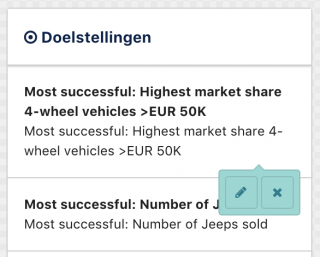
Füge Artikel hinzu
- Klicken Sie auf das Pluszeichen-Symbol, um einen Artikel hinzuzufügen.
- Füllen Sie die Details aus und klicken Sie auf 'Speichern'.
![]()
Bearbeiten von Indikatoren auf dem Dashboard
Indikator und Zielwert
In dieser Phase geben Sie nicht nur an, was Sie mit Indikatoren messen werden, sondern auch, was der Zielwert ist.
- Bewegen Sie den Mauszeiger über den Indikator, den Sie bearbeiten möchten.
- Klicken Sie auf den Bleistift.
- Geben Sie im Titel an, welchen Indikator Sie überwachen werden.
- Geben Sie das Datum ein, an dem der Indikator erreicht werden muss und geben Sie den Zielwert und die Einheit ein.
- Klicken Sie auf 'Speichern'.
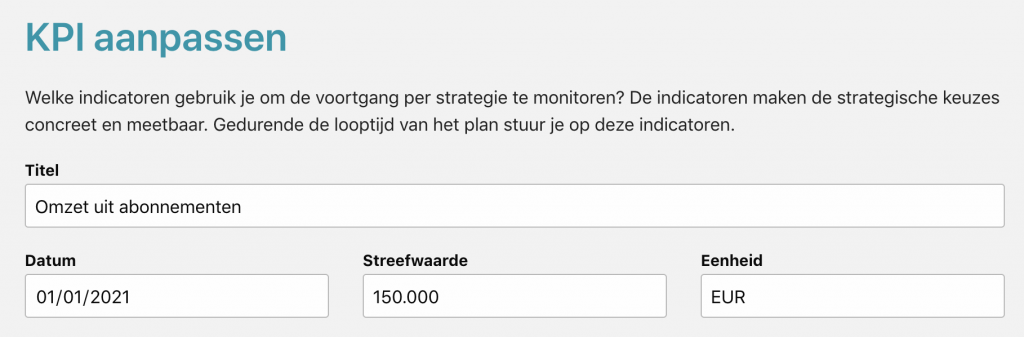
Nullmessung hinzufügen
Sie können auch die aktuelle Situation angeben, damit der Unterschied zwischen der gewünschten und der aktuellen Situation deutlich wird. In der Grafik sehen Sie eine Linie zwischen der aktuellen und der gewünschten Situation.
- Klicken Sie auf die Schaltfläche 'Messung hinzufügen'.
- Geben Sie das Datum der Nullmessung ein.
- Geben Sie unter 'Sollwert' und 'Istwert' den Wert der aktuellen Situation ein.
- Klicken Sie auf 'Speichern'.
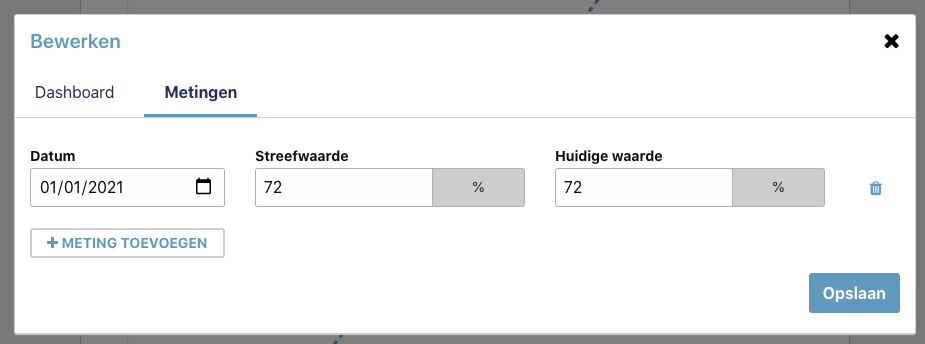
Aktionen bearbeiten: Frist und Eigentümer
In dieser Phase bleibt auch Zeit, die Maßnahmen weiter auszuarbeiten: Wann muss die Maßnahme fertig sein und wer ist für die Umsetzung verantwortlich?
- Bewegen Sie den Mauszeiger über die Aktion, die Sie bearbeiten möchten.
- Klicken Sie auf den Bleistift.
- Wählen Sie die Frist aus:
- Klicken Sie auf das Feld.
- Es erscheint ein Fenster zur Auswahl eines Datums.
- Wählen Sie einen Eigentümer aus der Liste aus.
- Klicken Sie auf 'Speichern'.